„Firefox“ saugaus režimo supratimas ir kada jį naudoti
Įvairios / / February 15, 2022
Tikriausiai žinote apie garsųjį (ar liūdnai pagarsėjusį) „Windows“ saugusis režimas. Kai „Windows“ operacinė sistema sugenda ir patiria atsitiktinių gedimų bei BSOD, visada patartina jas išspręsti naudojant saugųjį režimą. Šiuo režimu „Windows“ sumažino funkcionalumą, o tik minimalūs įrenginiai ir taikomosios programinės įrangos paslaugos veikia fone, kad galėtumėte diagnozuoti problemą be gedimų.
Taigi tai buvo apie „Windows“ gedimų sprendimą, bet šiandien ne apie tai kalbėsiu. Tai buvo tik įvadas, kurį pateikiau prieš pradėdamas naudoti „Firefox“ saugaus režimo funkciją ir kaip galite naudoti šią funkciją, kad ištaisytumėte problemą, kai ji staiga pradeda strigti.
„Firefox“ saugaus režimo funkcija paleidžia naršyklę su visais priedais, temomis ir „Java“ scenarijais neįgalus. Išjungus visus scenarijus ir plėtinius, „Firefox“ saugusis režimas leidžia lengviau nustatyti tikslią problemą. Norėdami paleisti „Firefox“ saugiuoju režimu, atidarykite komandą Vykdyti, įveskite firefox.exe – saugus režimas ir paspauskite Enter, kad būtų rodomas „Firefox“ saugaus režimo dialogo langas.
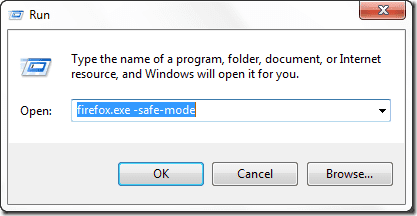
Šiame lange galite rankiniu būdu išjungti keletą dalykų ir paleisti naršyklę įprastu režimu arba tiesiog paspausti mygtuką Tęsti, kad paleistumėte saugųjį režimą.

Saugiuoju režimu „Firefox“ atrodys kaip nauja, kai visi priedai ir temos yra išjungtos. Kadangi dauguma „Firefox“ strigčių kyla dėl nesuderinamų ir nestabilių priedų, eikite į priedų skirtuką, kad išjungtumėte kai kuriuos naujausius įdiegtus priedus. Čia gali prireikti naudoti bandymų ir klaidų metodą, kad išsiaiškintumėte jungtį.

Dabar galite tiesiog išeiti iš saugaus režimo ir pabandyti paleisti naršyklę įprastai. Didžiausia tikimybė, kad jūsų naršyklė bus pataisyta. Jei ne, kitą kartą pabandykite išjungti visus priedus. Vis dėlto, jei problema išlieka, galite sukurkite visų asmeninių „Firefox“ nustatymų atsarginę kopiją ir diegti iš naujo (tai turėtų būti paskutinė išeitis).
Kartais „Firefox“ gali pereiti į saugaus režimo kilpą net ir išėjus iš jos. Norėdami išspręsti problemą, užbaikite visus veikiančius „Firefox“ procesus naudodami užduočių tvarkyklę arba tiesiog paleiskite kompiuterį iš naujo.
Jei tai būtų „Chrome“, būčiau tiesiog liepęs sinchronizuoti visus „Chrome“ duomenis su debesimis naudojant „Google“ paskyrą ir iš naujo įdiegti naršyklę, bet, deja, „Firefox“ neturi lengvo būdo sukurti visų asmeninių duomenų ir priedų atsarginę kopiją, todėl visada patartina ieškoti ir išspręsti problemą prieš imantis griežtų priemonių. priemones.
Paskutinį kartą atnaujinta 2022 m. vasario 03 d
Aukščiau pateiktame straipsnyje gali būti filialų nuorodų, kurios padeda palaikyti „Guiding Tech“. Tačiau tai neturi įtakos mūsų redakciniam vientisumui. Turinys išlieka nešališkas ir autentiškas.



